在 Windows 系統下,NSSM(Non-Sucking Service Manager)是一款非常實用的工具,可以協助我們將一般的應用程式快速註冊為系統服務。不過,若每次都需要手動切換到 NSSM 的儲存目錄來執行指令,會顯得相當不便。這時候,只要將 NSSM 所在路徑加入到環境變數 Path,日後在任何目錄下都能直接呼叫 nssm,省去一大堆重複步驟,大幅提升效率。
本篇文章將簡單分享如何把 NSSM 加入到 Windows 的環境變數 Path。這個過程並不困難,只需要幾個步驟,不論是開發者還是初學者都可以輕鬆完成。完成之後,只要打開命令提示字元(cmd)或 PowerShell,就能直接輸入 nssm 進行各種操作,讓服務註冊與管理變得更流暢自在。
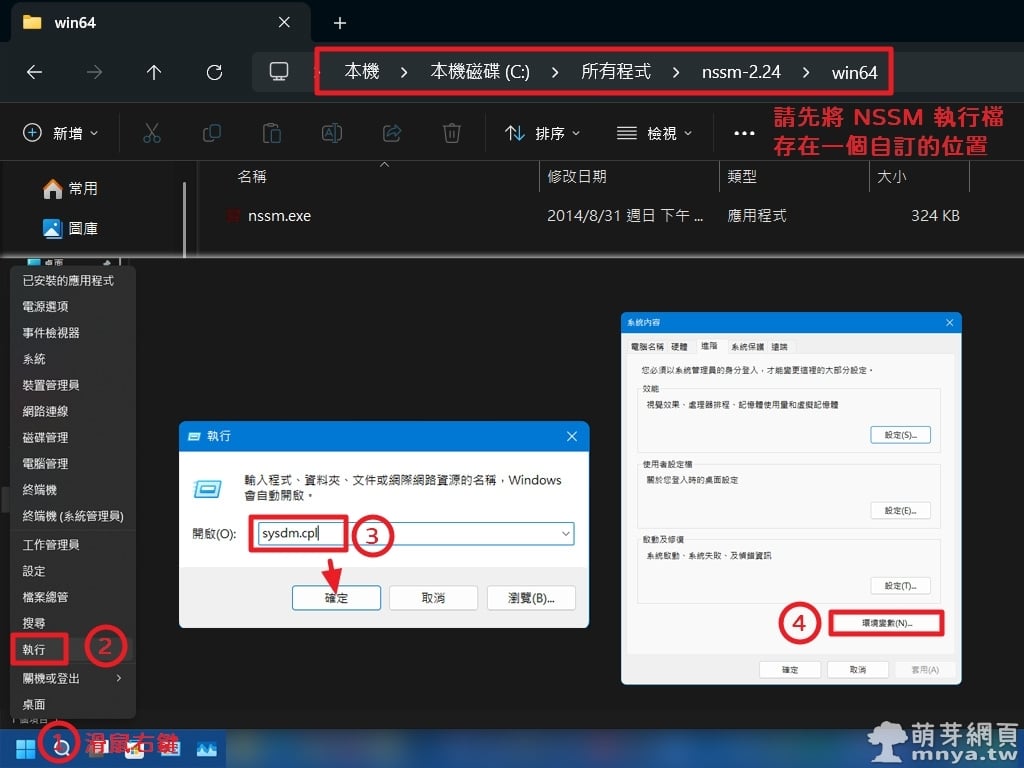
▲ 首先,請先將 nssm.exe 執行檔放到一個你慣用或容易找到的位置(例如:C:\所有程式\nssm-2.24\win64),這樣之後設定環境變數會更方便。接著滑鼠右鍵點左下開始,接著選「執行」,輸入「sysdm.cpl」後點「確定」,接著切到「進階」並點入「環境變數」。
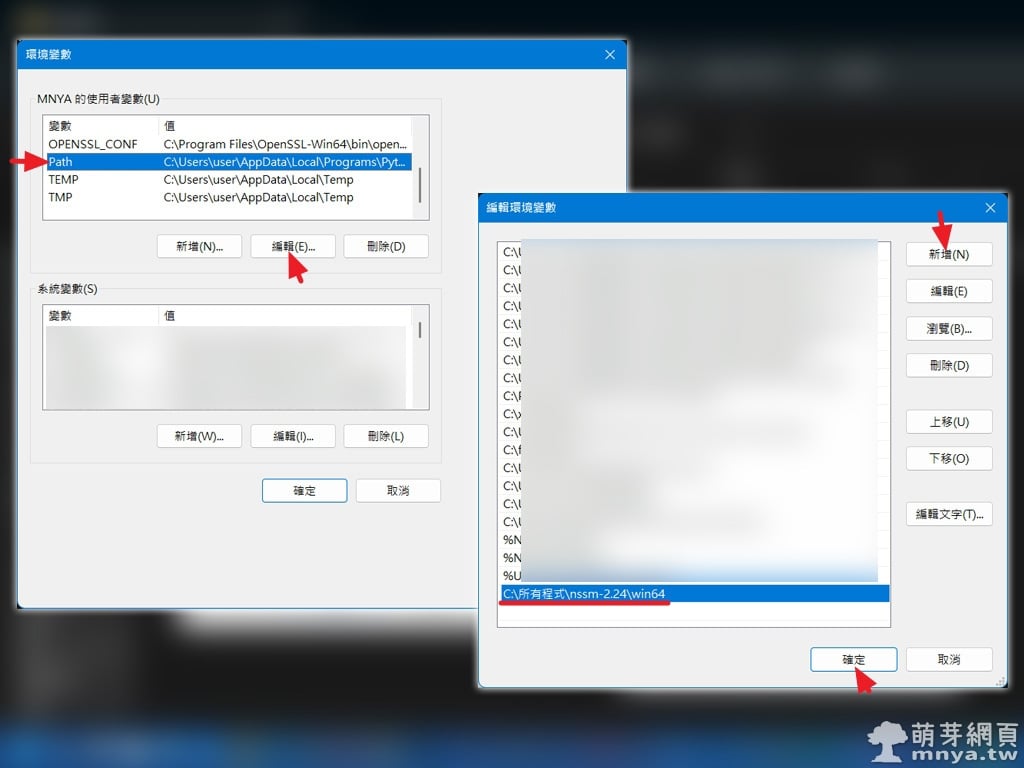
▲ 進入「環境變數」視窗後,找到使用者變數中的 Path 變數點「編輯」,在裡面新增剛才存放 NSSM 的資料夾路徑,最後按下「確定」完成儲存。(每個視窗關閉前都要點「確定」)
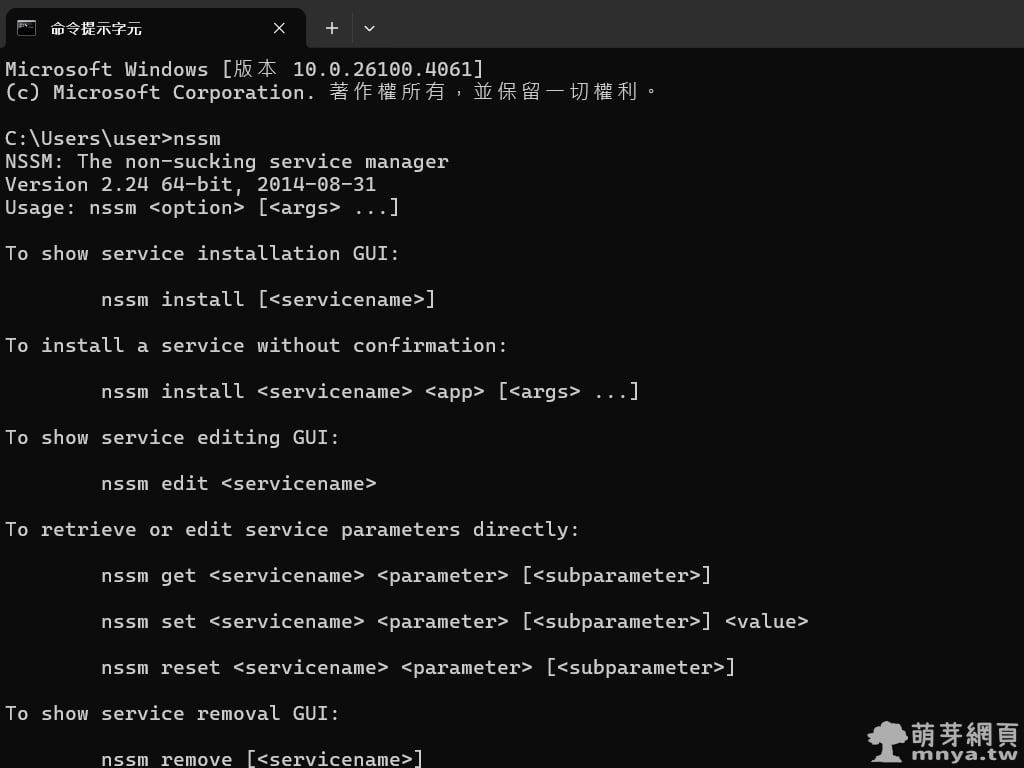
▲ 設定完畢後,打開命令提示字元,輸入 nssm,若看到 NSSM 的指令列表,代表已經可以在任意路徑直接執行 NSSM 指令囉!
設定好 NSSM 的環境變數之後,未來就不需要再切換到 NSSM 的資料夾才能操作,無論在哪個資料夾開啟命令提示字元,都能直接執行 nssm 相關指令,大幅提升日常維護與管理服務的效率。這不僅讓操作流程變得更簡單,也能減少手動輸入路徑所產生的錯誤,對於經常在 Windows 上部署或測試服務的開發者來說,是非常實用的技巧。如果你還沒設定過 NSSM 的環境變數,趕快依照本文步驟試試看,讓工作流程變得更順暢、效率加倍!

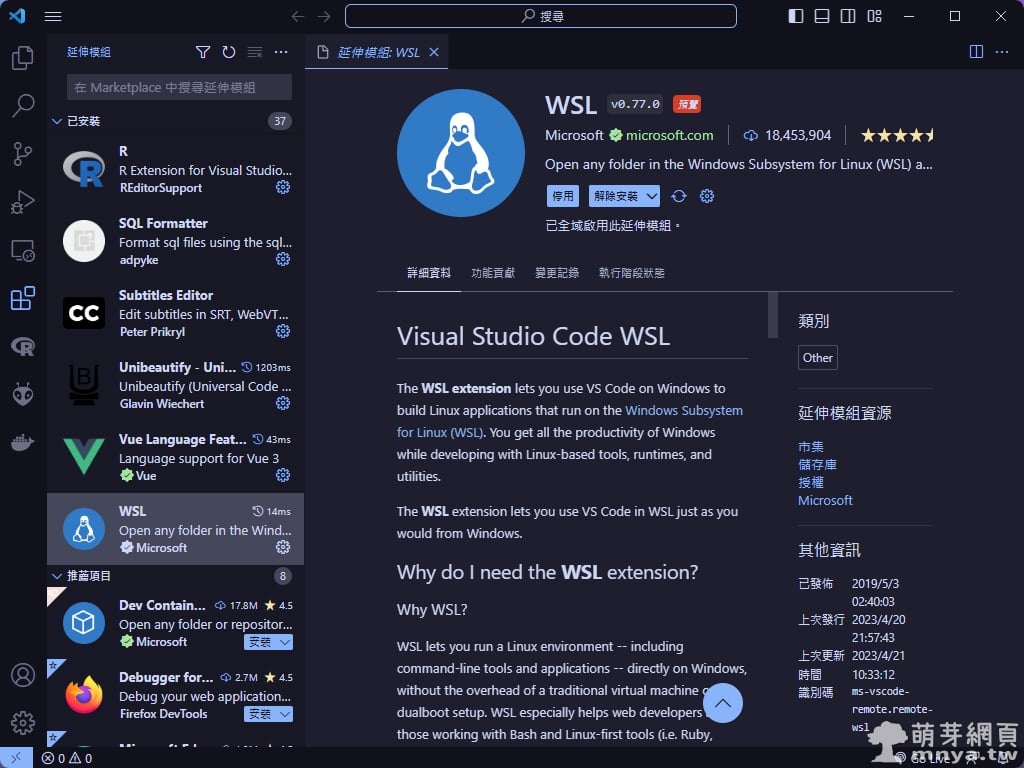
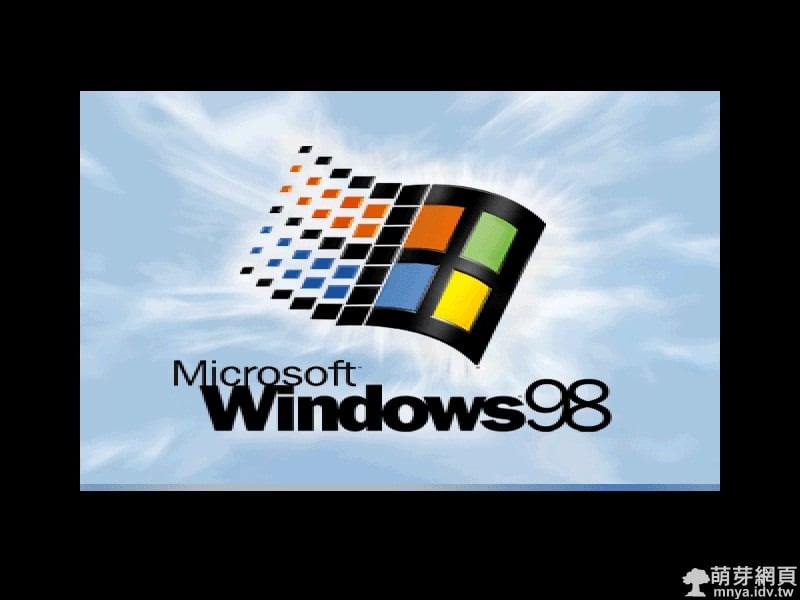
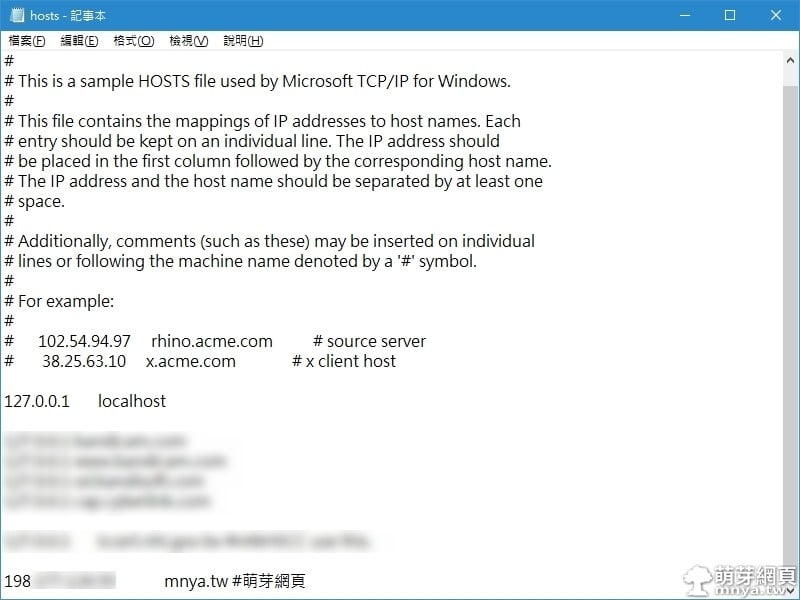
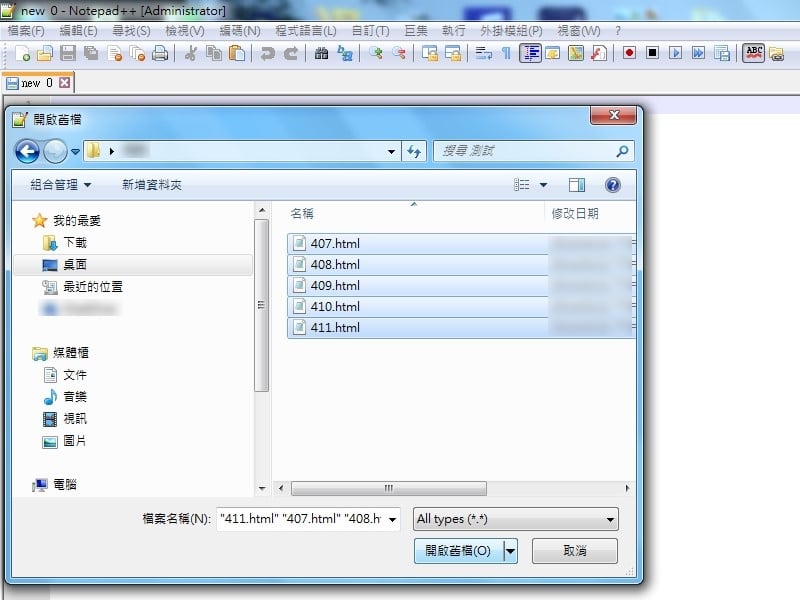
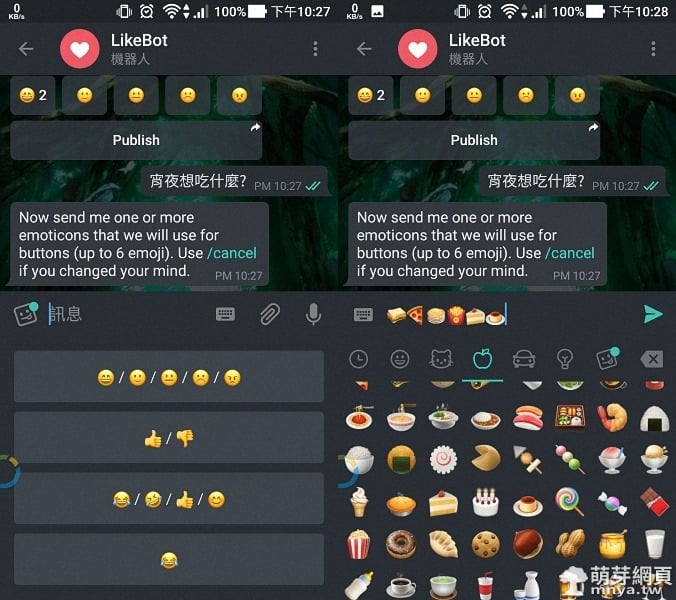
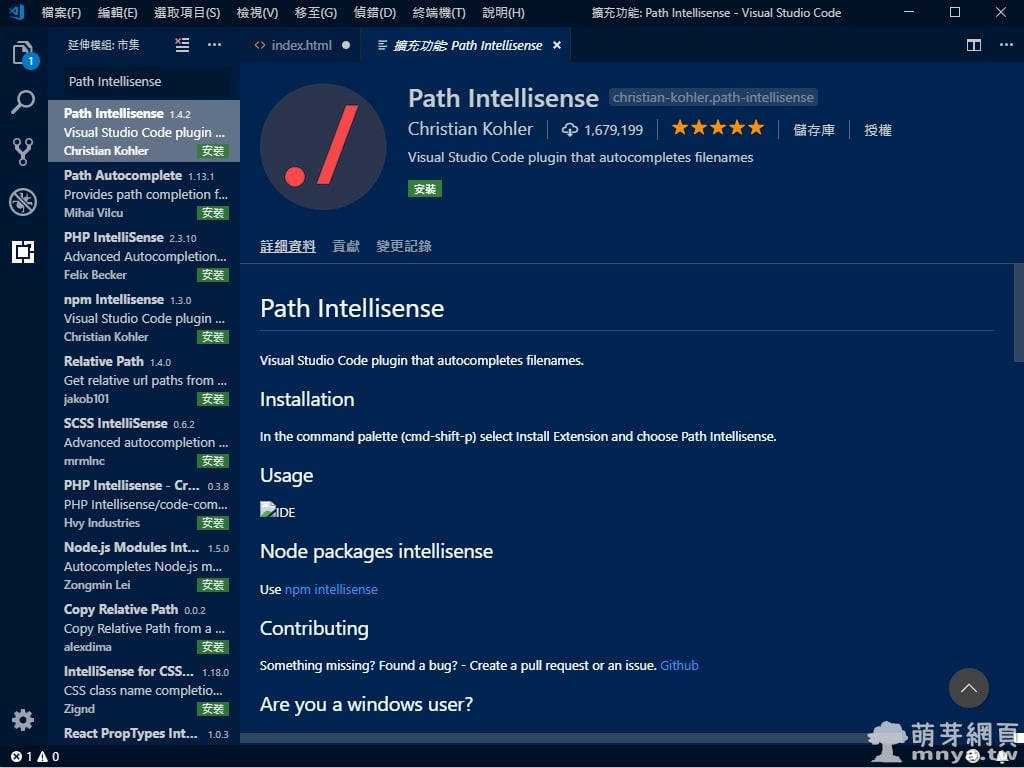

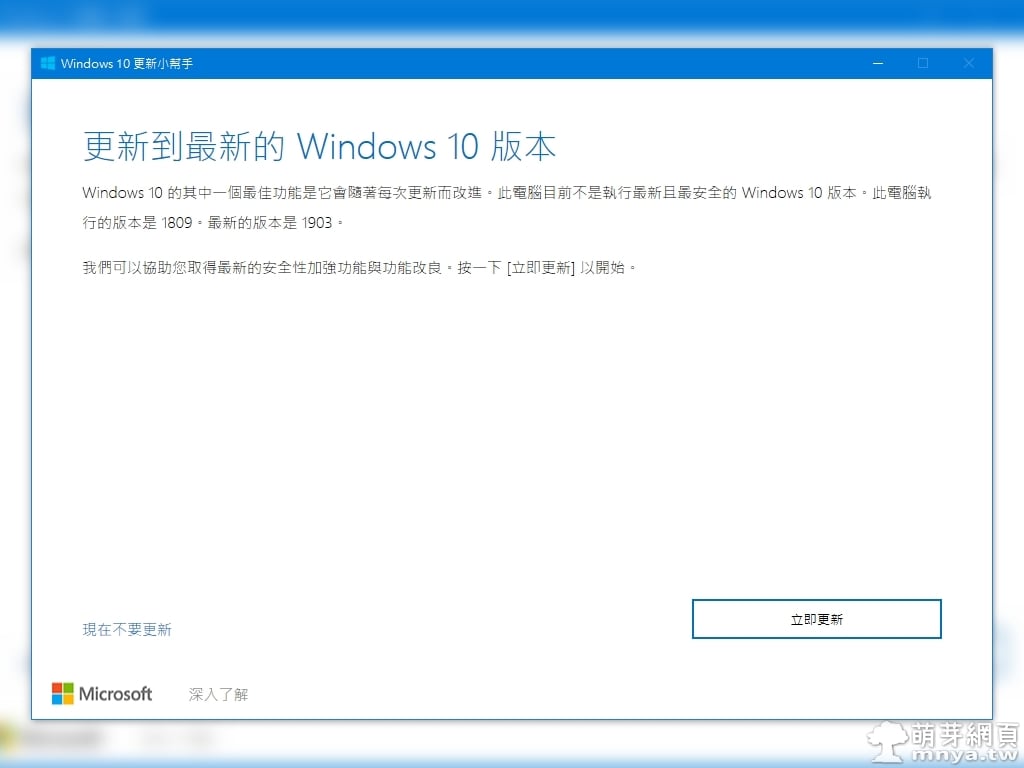
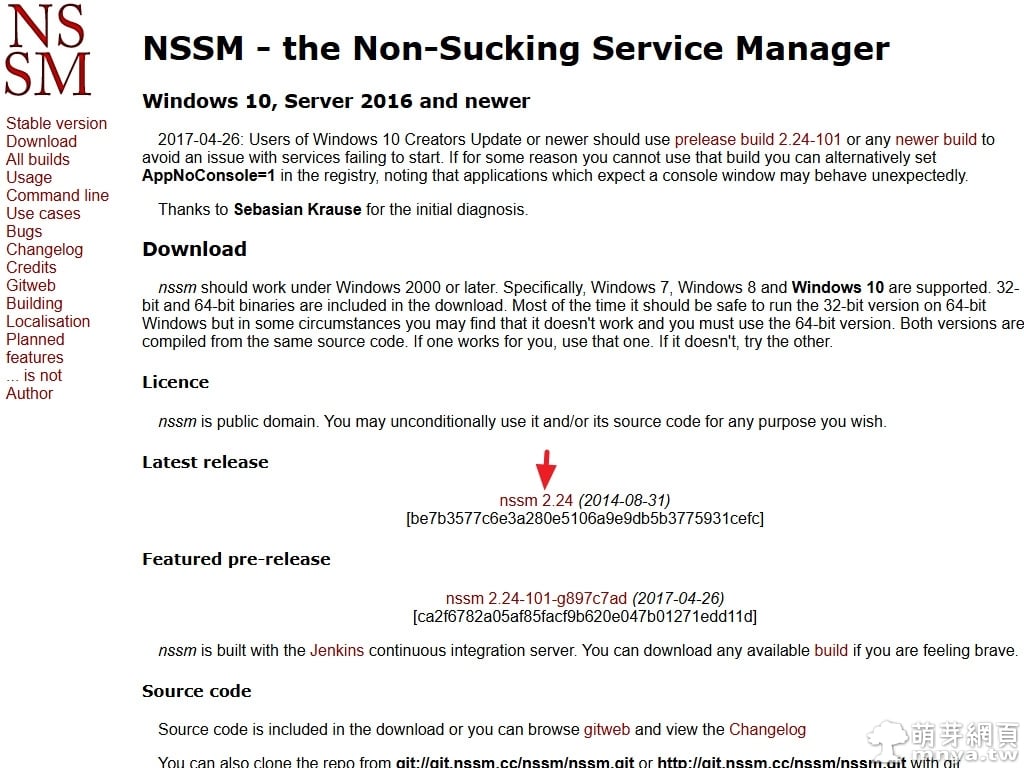 《上一篇》NSSM:Windows 服務管理的最佳利器
《上一篇》NSSM:Windows 服務管理的最佳利器 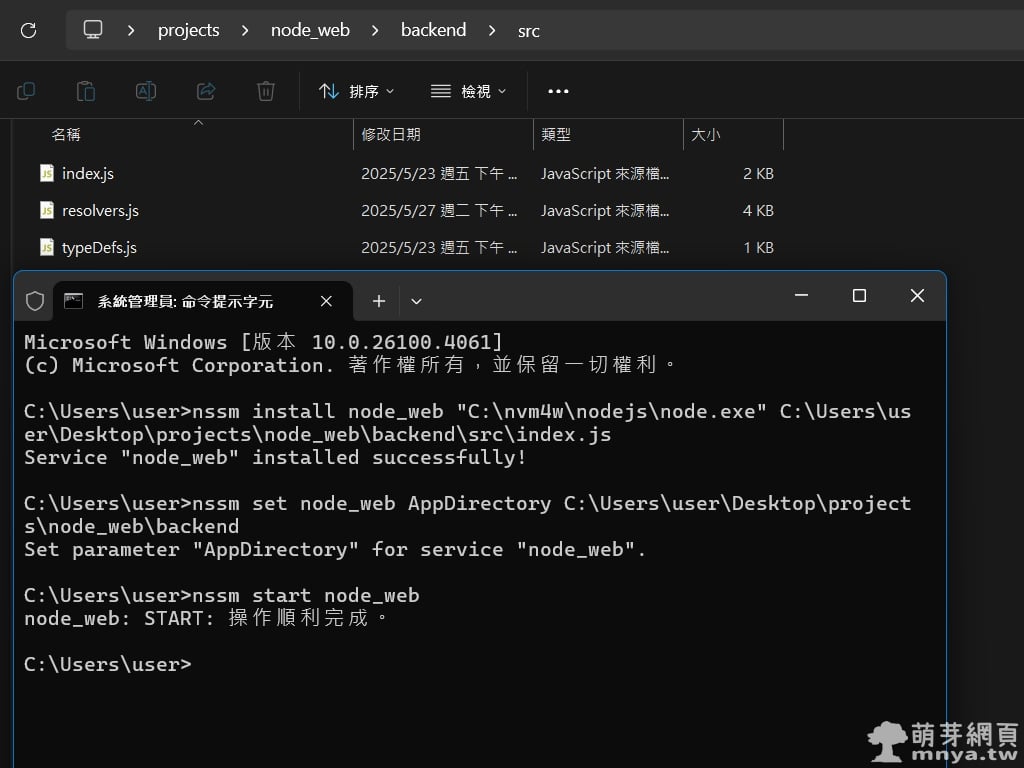 《下一篇》利用 NSSM 將 Node.js 後端網站自動化成 Windows 服務,輕鬆實現開機自啟
《下一篇》利用 NSSM 將 Node.js 後端網站自動化成 Windows 服務,輕鬆實現開機自啟 









留言區 / Comments
萌芽論壇